Notion Web Clipperでショートカットキーを一回押すだけで保存までできたら便利だと考えたことはありませんか?
webページを保存するには拡張機能のアイコンをクリックするかchromeで設定されたショートカットキーを使って拡張機能を呼び出して「save page」かenterキーを押す必要があります。

今の所この拡張機能自体にはショートカットキーを設定する機能はありません。chromeのショートカットキーでは呼び出してからenterを押さないと保存できません。保存までにキーボードを22回も叩かないといけないなんてめんどくさいですよね。
そこで、この記事では、Notion Web Clipperをより効率的に使用するためのショートカットキーの設定方法を紹介します。これにより、ワンアクションでWebページを保存できるようになり、作業効率が大幅に向上します。AutoHotkeyを使用したこの方法は、意外と簡単に設定できるので、ぜひ試してみてください。
やり方
ショートカットキーの設定は次のような流れになります。
- AutoHotkeyをインストールする
- ahkファイルの作成と実行
- ログイン時にショートカットキーが有効化されるようにする
AutoHotkeyのインストール
公式からダウンロードするかパッケージマネージャーを使ってインストール。chromeをインストールするのとそんなに変わりません。特筆すべきことはないのでここでは詳しく解説しません。
AHKファイルの作成と実行
適当な場所に拡張子がahkのファイルを作成してください。その中にキー入力の変換ルールを記述します。ショートカットキーを作るのには文法への理解が必要ですが、コピペでも問題ないので安心してください。
次のスクリプトをコピペします。
#InstallKeybdHook
#UseHook
;テンキーのInsertキーでNotionに保存
NumpadIns::
{
Send, +^s ; 拡張機能を起動
Sleep, 550 ;保存できるようになるまで待機
; Enterを押して現在のページをNotionに保存
Send, {Enter}
return
}
;Ctrl+S でnotionに保存
^s::
{
Send, +^s ; 拡張機能を起動
Sleep, 550 ;保存できるようになるまで待機
; Enterを押して現在のページをNotionに保存
Send, {Enter}
return
}
コピペしたら保存してください。ファイルをクリックして実行するとショートカットキーが使えるようになります。
ログイン時に自動で実行するようにする
毎回ファイルをクリックするのは面倒なのでログイン時に自動で実行されるように設定しましょう。
まずはスタートアップフォルダを開きます。Win + Rを押して次のような画面が出たら、そこに「shell:startup」と入力してOKボタンかenterキーを押してください。

スタートアップフォルダに先程作成したahkファイルを配置しましょう。ショートカットでも問題ありません。
保存後にページを閉じたい場合
保存したあとにページを閉じたい場合は次のスクリプトを使用します。ページを閉じルマでの時間が短すぎると保存に失敗します。パソコンが重いときは保存が終了する前に閉じてしまうことがあります。autohotkeyをインストールしている場合はデスクトップなどで右クリックして新規作成を選択するとAutoHotkey Scriptが出てくると思うのでそれでも大丈夫です。
;テンキーのInsertキーでNotionに保存
NumpadIns::
{
; Ctr + Sで現在のページをNotionに保存
Send, +^s
Sleep, 550 ;保存できるようになるまで待機
; Enter を押して現在のページをNotionに保存
Send, {Enter}
Sleep, 2500 ;保存終了までの待機時間
Send, ^w
return
}
うまく行かないとき
chromeの設定からnotion web clipperのショートカットキーを確認してください。ctr + shift + sで起動する前提のスクリプトなので、別のキーが設定されていると拡張機能が起動しません。ショートカットキーかスクリプトのどちらかを変更してください。
ショートカットキーの使い方
拡張機能の呼び出し
google chromeが提供しているショートカットキー。拡張機能をクリックしたときの画面が出てくる。
保存先を変えたいときなど、保存せずに拡張機能の呼び出しだけを行うときに使う。
私の環境だとデフォルトでctr + shift + sだが、これがデフォルトの設定だったのかは不明。chromeの設定から確認してほしい。
現在のページを保存
現在のページを保存する。保存したあとブラウザでそのまま読みたいときに使う。
ctr + s
現在のページを保存して閉じる
保存したページを自動で閉じたいときに使う。閉じるタイミングが早すぎると保存に失敗するので注意が必要。失敗するときはスクリプトを編集して閉じるまでの時間を長くしてください。
テンキーのinsertキー
ショートカットキーを変更する方法
autohotkey wikiのキーリストを参考に「::」の前の部分を変更してください。
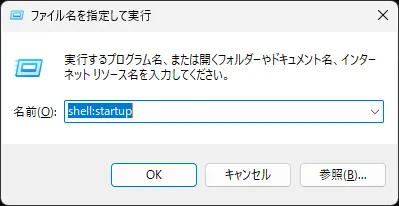
chrome以外の場合
拡張機能を呼び出すためのショートカットキーが同じならchrome以外でもたぶん機能します。
まとめ
Windows11 でwebページをnotionに保存するショートカットキーを設定する方法を解説しました。
ショートカットキーは以下の手順で設定できます。
- AutoHotkeyをインストール
- ahkファイルを作成
- ahkファイルを実行
- ahkファイルをスタートアップフォルダに入れる
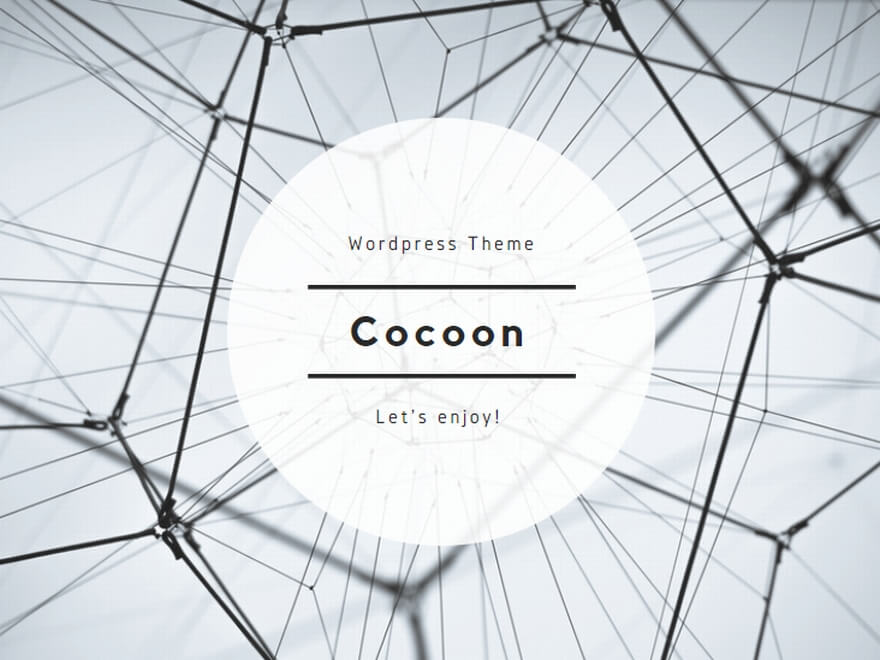
コメント